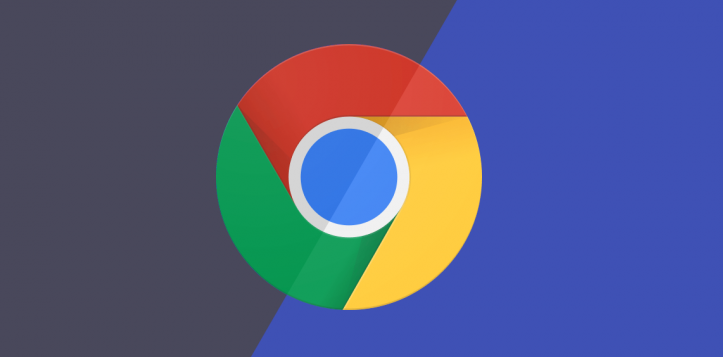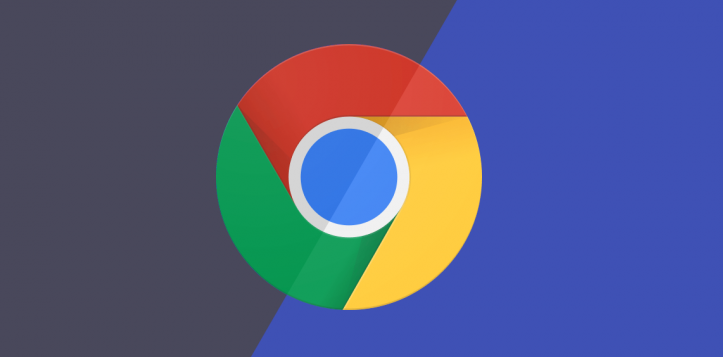
在如今的数字时代,了解如何有效管理网页流量使用情况对于优化数据和提升网络体验至关重要。以下是关于如何在 Chrome 浏览器中查看网页流量使用情况以及进行数据管理的详细教程:
一、查看网页流量使用情况
1. 打开 Chrome 浏览器,点击右上角的三点菜单图标,选择“更多工具”-“开发者工具”。这将打开一个包含多个选项卡的面板。
2. 在开发者工具面板中,切换到“网络”选项卡。在这里,你可以看到一个详细的网络活动视图,包括所有正在加载的资源。
3. 要查看特定网页的流量使用情况,可以在地址栏中输入你想要检查的网址,然后刷新页面。在“网络”选项卡中,你将看到该页面加载的所有资源及其相关信息,如文件大小、加载时间等。
4. 你可以通过点击不同的列标题对资源进行排序,例如按文件大小或加载时间排序,以便快速找到占用流量较大的资源。
5. 如果只想查看特定类型的资源(如图片、脚本等),可以使用过滤器来筛选结果。在“网络”选项卡的顶部,有一个搜索框,输入相应的关键词(如“image”、“script”等)即可过滤出相关资源。
二、优化数据管理
1. 压缩图片:图片通常是网页中占用流量较大的元素之一。使用图像编辑工具(如 Photoshop、GIMP 等)对图片进行压缩,在不损失太多质量的情况下减小文件大小。也可以使用在线图片压缩工具来实现这一目的。
2. 合并和压缩 CSS 与 JavaScript 文件:多个小的 CSS 和 JavaScript 文件会增加请求次数,从而影响加载速度。将相关的 CSS 和 JavaScript 文件合并为一个文件,并使用压缩工具(如 UglifyJS、CSSNano 等)对其进行压缩,以减少文件大小和请求数量。
3. 启用浏览器缓存:设置适当的缓存头,让浏览器在一段时间内重复使用已下载的资源,而不是每次访问都重新加载。这可以通过服务器配置或在 HTML 文件中添加元标签来实现。
4. 使用内容分发网络(CDN):CDN 可以将网站的静态资源分布到全球多个服务器上,使用户能够从最近的服务器获取资源,从而提高加载速度和减少延迟。
5. 定期清理浏览器缓存:随着时间的推移,浏览器缓存可能会积累大量的临时文件,占用磁盘空间并影响性能。定期清理浏览器缓存可以释放磁盘空间并确保浏览器正常运行。
通过以上步骤,你可以在 Chrome 浏览器中查看网页流量使用情况,并通过一些优化措施来更好地管理数据,提升网页加载速度和用户体验。记得在进行任何优化之前,先备份好重要的数据,以免造成不必要的损失。同时,持续关注网页性能指标,根据实际情况调整优化策略,以获得最佳效果。